Гайд для новичков по WordPress SEO
В этом пошаговом руководстве для начинающих всё об оптимизации сайта на Wordpress. В конце статьи оставляем ссылки на дополнительные материалы. Читайте и применяйте на своём сайте, чтобы он стал привлекательнее для пользователей и поисковых систем.
❗️Это перевод и и адаптация статьи wpbeginner.
Настройки видимости сайта
WordPress имеет встроенную опцию, позволяющую скрыть сайт от поисковых систем. Она даёт вам время поработать над своим сайтом, прежде чем он будет готов к публикации.
Однако иногда эта опция может быть случайно включена, и сайт становится недоступным для поисковых систем. Если он не отображается в результатах поиска, то первое, что вам нужно сделать, — убедиться, что эта опция снята.
Зайдите в раздел администратора WordPress и перейдите в «Настройки» — «Чтение»:
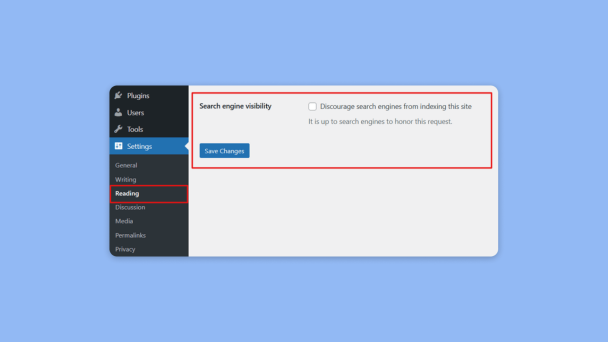
Прокрутите страницу вниз до раздела «Видимость для поисковых систем» и убедитесь, что флажок «Запретить поисковым системам индексировать этот сайт» снят. Нажмите кнопку «Сохранить изменения».
SEO‑friendly (ЧПУ) ссылки в WordPress
SEO‑friendly‑ссылки содержат слова, которые хорошо передают содержание страницы и легко читаются как людьми, так и поисковыми системами.
Примеры SEO‑friendly‑ссылок:
https://journal.topvisor.com/ru/practice/eeat-guide/
https://journal.topvisor.com/ru/seo-kitchen/which-domain-to-choose/
Эти URL легко читаются, и пользователь может догадаться, что он увидит на странице, просто взглянув на текст.
А так выглядят URL, не ориентированные ни на SEO, ни на людей:
https://www.wpbeginner.com/?p=10467
http://example.com/archives/123
В этих URL используются числа, не связанные с содержанием, и пользователь не может догадаться, что он найдёт на странице, просто взглянув на ссылку. Использование SEO‑friendly постоянных ссылок увеличивает ваши шансы получить более высокие позиции в результатах поиска.
Чтобы проверить и обновить структуру постоянных ссылок вашего WordPress‑сайта, зайдите в раздел «Настройки» — «Постоянные ссылки». Выберите опцию «Название поста» и нажмите кнопку «Сохранить изменения».
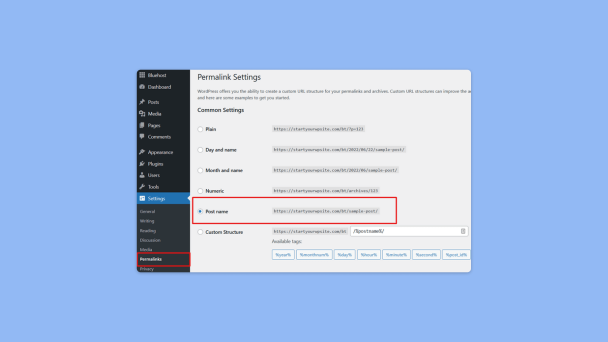
❗️Если ваш сайт работает уже более 6 месяцев, не меняйте структуру постоянных ссылок, если только вы не используете вариант не‑ЧПУ с цифрами. Если вы используете в ссылках «День и название» или «Месяц и название», продолжайте использовать их.
Изменив структуру ссылок на уже существующем сайте, вы потеряете все свои показатели количества пользователей в социальных сетях и рискуете потерять уже имеющийся SEO‑рейтинг.
Если нужно изменить структуру ссылок, наймите профессионала, чтобы он смог настроить правильные редиректы. При этом вы всё равно потеряете в числе репостов в соцсетях.
Что такое ЧПУ сайта и как на них перейти
WWW или нет
Если вы на старте, то нужно определиться, какой URL‑адрес вы хотите использовать: www (http://www.example.com) или не www (http://example.com).
Поисковые системы считают, что это два разных сайта, поэтому нужно выбрать один и придерживаться этого варианта всегда.
Вы можете установить свои предпочтения, перейдя в «Настройки» — «Общие». Добавьте предпочтительный URL в поля «Адрес WordPress» и «Адрес сайта».
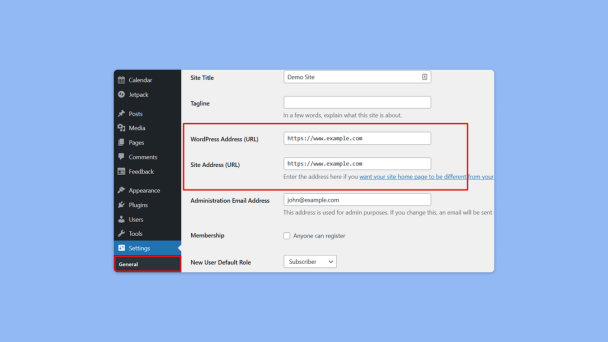
С точки зрения SEO в использовании той или иной версии нет каких‑либо преимуществ.
Как настроить редирект с URL с префиксом WWW на адрес без WWW
Плагины для WordPress SEO
Одно из достоинств WordPress в том, что в CMS есть множество плагинов для разных целей — и SEO не является исключением.
Два популярных бесплатных плагина — AIOSEO (All in One SEO) и Yoast SEO.
AIOSEO — это оригинальный SEO‑плагин для WordPress, который используется на более чем 3 млн сайтов. Он позволяет:
-
проводить анализ страниц TruSEO;
-
создавать специальные сниппеты для Schema;
-
интегрироваться с социальными сетями;
-
формировать навигацию по хлебным крошкам;
-
работать с расширенным eCommerce SEO для WooCommerce;
-
использовать инструменты локального SEO;
-
настраивать внутренние ссылки и многое другое.
Проще говоря, AIOSEO берёт на себя всю техническую SEO‑оптимизацией вашего WordPress‑сайта.
В этом руководстве именно AIOSEO используется для скриншотов и примеров.
Добавление sitemap.xml в WordPress
XML‑карта — это специальный файл, в котором перечислены все страницы сайта. Он облегчает поисковым системам сканирование контента.
Хотя добавление XML‑карты не является фактором ранжирования, оно помогает краулерам быстро найти страницы и проиндексировать их.
Карта сайта: что это такое, зачем нужна, как сделать и где разместить
Если вы используете плагин AIOSEO, он создаст sitemap автоматически. Чтобы найти её, просто перейдите по этому URL (не забудьте заменить example.com на свое доменное имя):
http://example.com/sitemap.xml
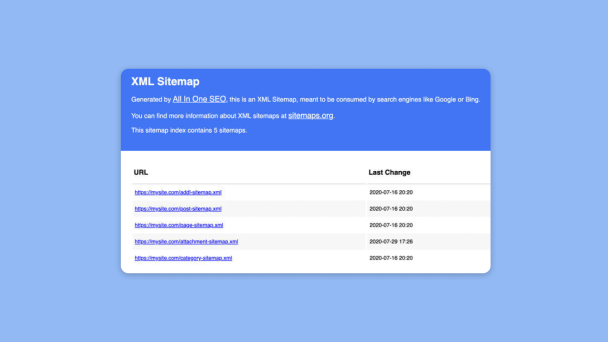
Добавление сайта в Google Search Console
Google Search Console — это набор бесплатных инструментов для SEO‑оптимизации от Google.
Система предоставляет отчёты и данные, помогающие понять, как страницы отображаются в результатах поиска. Здесь также можно увидеть, какие поисковые запросы используют люди, чтобы найти сайт, какие страницы не индексируются, как часто пользователи переходят на страницы.
Google Search Console предупреждает о том, что с вашим сайтом что‑то не так: например, когда краулеры не могут получить к нему доступ, обнаруживают дублирующийся контент или закрытые источники.
Вся эта информация помогает понять, что работает на вашем сайте, а что нет. После этого можно планировать свою контент‑стратегию в соответствии с этой информацией.
Что такое Google Search Console: как подключить и настроить
После того как вы добавили сайт в Google Search Console, нажмите на кнопку Sitemap в боковом меню, а затем вставьте последнюю часть URL‑адреса карты сайта. Нажмите кнопку «Сохранить».
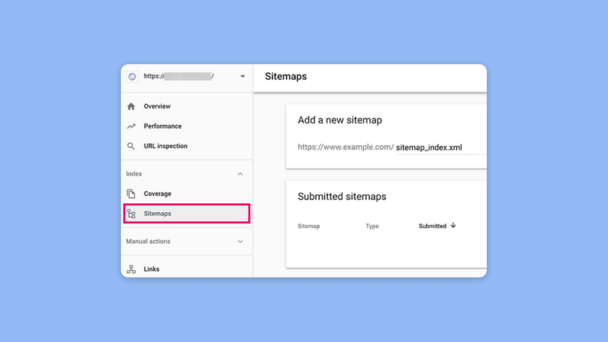
Сначала у карты будет отображаться статус «В ожидании»: Google потребуется некоторое время, чтобы проверить её и просмотреть сайт. Через несколько часов вы сможете увидеть статистику по sitemap:
-
количество ссылок, найденных в этой карте;
-
сколько из них было проиндексировано;
-
соотношение изображений и веб‑страниц и т. д.
Рекомендуем проверять GSC хотя бы раз в месяц, собирать аналитику и корректировать прогресс в SEO вашего сайта.
Команда AIOSEO запустила новую возможность интеграции с Google Search Console, которая позволяет получать полную статистику поиска прямо на вашем WordPress‑сайте.
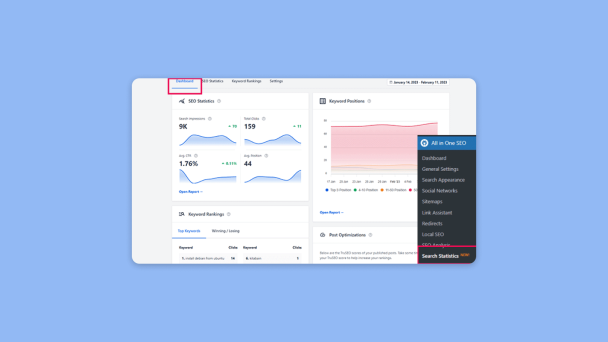
Оптимизация записей в блоге для SEO
Большинство хороших SEO‑плагинов позволяют добавить заголовок, метаописание и ключевое слово к каждым посту и странице в блоге. Они также показывают предпросмотр сниппета в выдаче Google.
При написании статьи в блоге прокрутите страницу вниз до раздела «SEO» и воспользуйтесь всеми возможностями.
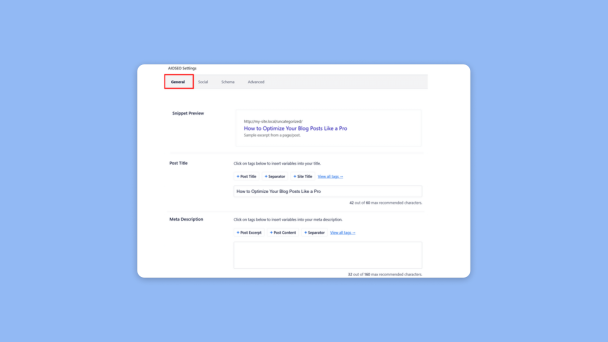
Какие ключевые слова подойдут сайту
Нужно понять, какие слова пользователи вводят в поисковые системы, чтобы найти контент, продукты и услуги в вашей отрасли.
❗️Для этого можно использовать инструмент Поисковые запросы в Топвизоре. Сервис собирает ключевые слова из Яндекс Вордстата, Keyword Planner от Google, Webmaster Bing и Кабинета Вебмастера ПОИСК@Mail.ru. А ещё — поисковые подсказки, запросы из Метрики, Google Analytics, GSC и Вебмастера.
О том, как использовать инструмент по максимуму и собрать наиболее полную семантику, читайте в нашей статье.
Как использовать WordPress эффективнее всего
Плагины и сервисы — это хорошо, и стоит ими пользоваться. Но есть ещё несколько правил, которые помогут лучше всего оптимизировать сайт на Wordpress.
Правильное использование категорий и тегов
WordPress позволяет сортировать записи в блоге по категориям и тегам. Это облегчает пользователю сортировку контента по темам, а пользователям — поиск нужных материалов. Категории и теги также помогают поисковым системам понять структуру и содержание вашего сайта.
Часто новички путаются в том, как лучше использовать категории и теги. WPBeginner вывели удобный подход, который одобрили тысячи читателей.
Категории предназначены для широкой классификации постов/статей. Если бы блог был книгой, то категории были бы оглавлением.
Например, в личном блоге вы можете иметь такие категории, как «музыка», «еда», «путешествия» и т. д. Категории устроены иерархически, поэтому к ним можно добавлять подкатегории.
А вот теги — это более конкретные ключевые слова, которые описывают содержимое отдельного поста. Например, запись в блоге, отнесенная к категории «Еда», может иметь такие теги, как #салат, #завтрак, #блинчики и т. д. Думайте о них как об алфавитном указателе в учебнике.
❗️Пример с нашего сайта. Рубрики, которые можно увидеть слева в меню, — категории. При этом под многими материалами есть теги: они нужны для более точечной сортировки материалов.
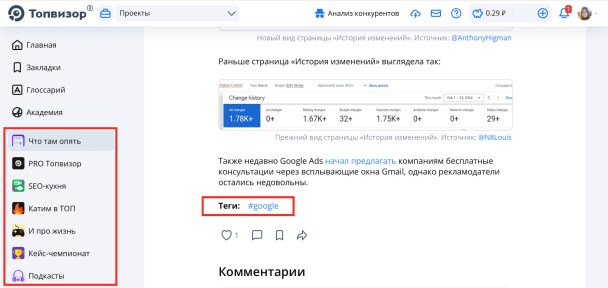
Внутренние ссылки
Поисковые системы присваивают каждой странице сайта определённый рейтинг (авторитетность страницы). То, как рассчитывается этот показатель, держится в секрете, чтобы люди не могли манипулировать результатами. Однако наиболее распространенными показателями авторитетности являются ссылки.
Вот почему важно, чтобы вы ссылались на свой же контент из других статей и страниц сайта.
Нужно всегда перелинковывать посты, когда это возможно. Это поможет увеличить количество просмотров страниц, время, которое пользователи проводят на вашем сайте, и в конечном итоге улучшит SEO‑показатели отдельных страниц сайта.
В All in One SEO есть для этого функция под названием WordPress Link Assistant:
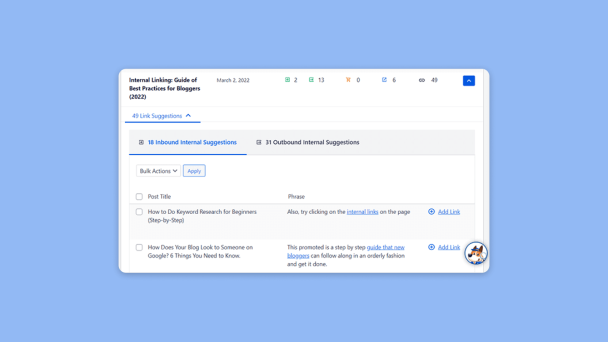
Link Assistant автоматически просматривает ссылки на вашем сайте WordPress и выдаёт рекомендации по внутренней перелинковке, которые можно добавить в свой контент в один клик. Проще говоря, он автоматизирует процесс массового добавления внутренних ссылок, что значительно экономит время.
Что такое внутренняя перелинковка и как её сделать
Микроразметка Schema и расширенные описания
Некоторые веб‑сайты больше выделяются в результатах поиска Google. Рядом с ними может быть рейтинг, или они гораздо крупнее, а под ними расположены часто задаваемые вопросы — наверняка вы такое видели:
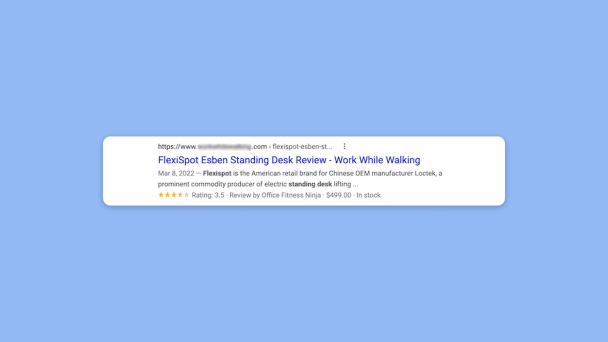
Для этого используется микроразметка Schema, которая помогает получить расширенные описания в Google и других поисковых системах. Она помогает вашему сайту выделиться, чтобы получить лучший показатель CTR, что в итоге поможет сайту занять более высокое место в результатах поиска.
Schema — это специальный тип HTML‑кода, который вы можете добавить на сайт WordPress, чтобы рассказать поисковым системам больше о контенте.
Например, можно сообщить ПС, что определённая страница — это запись в блоге, рецепт, вопрос — ответ, новостная статья или страница товара в интернет‑магазине. Поисковые системы могут использовать эти данные для отображения расширенных описаний.
SEO‑плагины WordPress делают это сами, добавляя эти настройки в редактор постов и страниц. В них можно дополнительно настроить микроразметку для каждого поста.
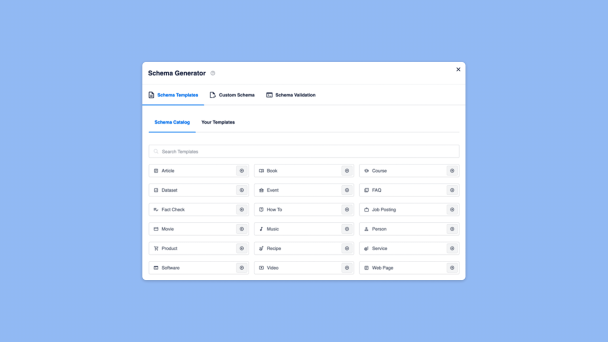
Настройка Schema в Wordpress
Например, если вы хотите добавить разметку FAQ в WordPress, то нужно выбрать шаблон FAQ и добавить туда вопросы. AIOSEO добавит код JSON+LD на ваш сайт без выполнения вами какой‑либо технической работы.
После этого ваш сайт будет выделяться в Google следующим образом:
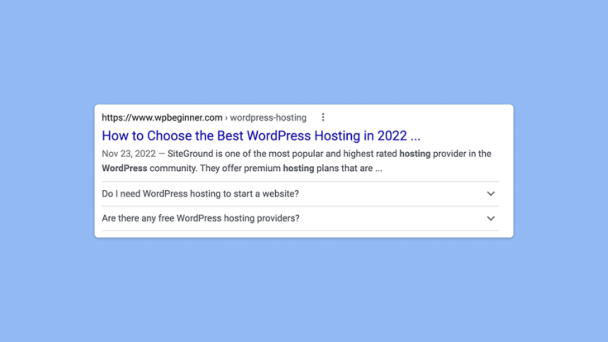
Микроразметка Schema: исчерпывающее руководство для SEO
Оптимизация комментариев в WordPress
Комментарии могут служить показателем вовлечённости пользователей на сайте. Заинтересованные пользователи — это больше ссылок на сайт, больше трафика и улучшение SEO.
Но нужно различать настоящие комментарии и спам. Спамеры отправляют комментарии с плохими ссылками, которые могут повлиять на рейтинг в выдаче и даже испортить его. Со спамом поможет плагин Akismet.
Ещё одна проблема с комментариями, помимо спама — долгая загрузка страниц, где комментариев много. Чтобы этого не происходило, обычно комментарии разделяют на несколько страниц с помощью страниц пагинации.
Что такое пагинация и как её сделать
Ссылки с nofollow в WordPress
Как уже говорилось ранее, ссылки помогают ПС определить, какие страницы сайта являются наиболее важными. Для хорошего результата в поисковой выдаче нужно убедиться, что вы получаете от других сайтов больше веса, чем отдаете.
Добавление атрибута nofollow к внешним ссылкам (ссылкам на веб‑сайты, которые вам не принадлежат) даёт поисковым системам указание не переходить по этим ссылкам. Это поможет вам сэкономить ссылочный вес.
Обычная внешняя ссылка в HTML выглядит так:
<a href="http://example.com">Example Website</a>
Внешняя ссылка с атрибутом nofollow выглядит следующим образом:
<a href="http://example.com" rel="nofollow">Example Website</a>
По умолчанию в WordPress нет возможности сделать ссылки с nofollow. Плагин AIOSEO даёт эту возможность. Когда добавляете ссылку, нажмите на опцию «Добавить nofollow к ссылке».
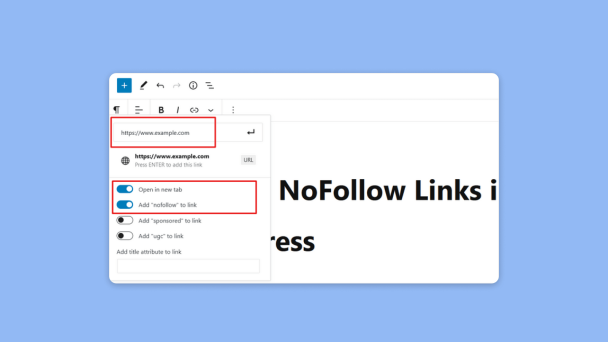
Что такое nofollow‑ и dofollow‑ссылки
Полные версии vs саммари vs фрагменты
WordPress отображает и ссылается на ваши посты на нескольких страницах, таких как главная страница, архив категорий, архив тегов, архив дат, страницы авторов и т. д.
По умолчанию на всех этих страницах отображается полное содержание статьи. Это негативно сказывается на SEO сайта, так как поисковые системы могут посчитать это дублированием контента. Полные статьи также замедляют загрузку архивных страниц.
Показ полных статей везде также влияет на количество просмотров страниц. Например, пользователи, подписанные на RSS‑фид, смогут прочитать полную статью в своем фид‑ридере, не заходя на сайт.
Самый простой способ решить эту проблему — показывать саммари или фрагменты вместо полных статей.
Для этого нужно зайти в «Настройки» — «Чтение» и выбрать пункт «Фрагменты».
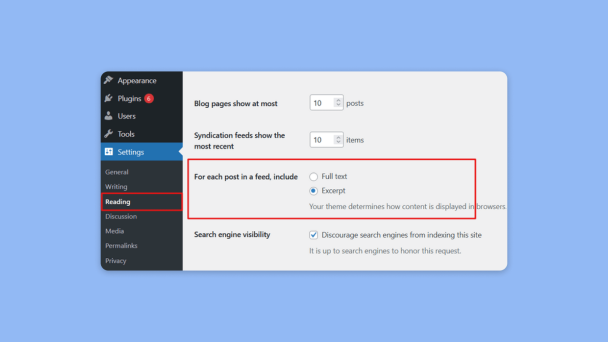
Повышение скорости и производительности вашего сайта
У вас как у владельца сайта есть всего несколько секунд, чтобы продемонстрировать свой контент и привлечь пользователей. Поэтому не стоит тратить это драгоценное время на то, чтобы заставить пользователя ждать, пока ресурс загрузится.
Поисковые системы отдают предпочтение более быстрым сайтам в своих результатах. Чтобы повысить скорость работы сайта, нужен быстрый хостинг‑провайдер WordPress, например SiteGround или Bluehost.
Оптимизация изображений для SEO в WordPress
Изображения привлекают больше внимания, чем текст, но они также требуют больше времени для загрузки. Если не следить за размерами и качеством изображений, то они могут замедлить работу сайта.
Вам нужно убедиться, что вы используете изображения, которые оптимизированы для более быстрой загрузки. Один из способов, который можно использовать для оптимизации изображений для поисковых систем, — это описательные и alt‑теги. Эти теги помогают поисковым системам понять, о чём идёт речь на изображении. Они также помогают пользователям с нарушениями зрения, так как их программы для чтения с экрана могут прочитать текст alt.
WordPress позволяет легко добавлять теги title и alt при загрузке изображения.
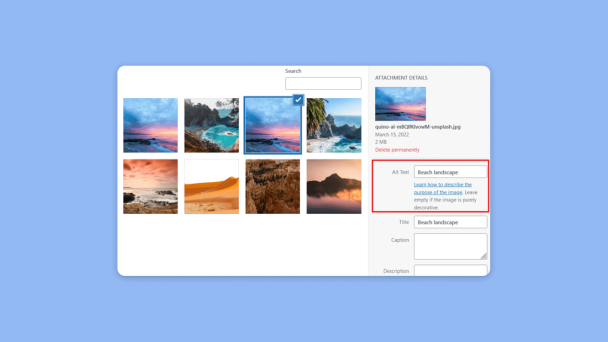
Если вы используете большое количество изображений на своем сайте, то нужно использовать плагин галереи — например, Envira Gallery. В результате тестов скорости, которое провели авторы оригинальной статьи, оказалось, что это самый быстрый плагин WordPress. Он полностью соответствует всем требованиям и является SEO‑friendly.
Безопасность и защита сайта
Каждую неделю Google вносит в черный список около 20 000 сайтов за наличие вредоносного ПО и около 50 000 — за фишинг. Когда сайт попадает в чёрный список, он вообще не отображается в результатах поиска.
Для защиты сайта от атак авторы оригинальной статьи используют Sucuri.
Ещё один способ защитить сайт — использование протокола HTTPS и SSL‑сертификата на сайте. SSL (Secure Sockets Layer) — это технология, которая шифрует соединение между браузером пользователя и сервером, к которому он подключается. Сайты, защищенные с помощью SSL, обозначаются знаком замочка в адресной строке браузера.
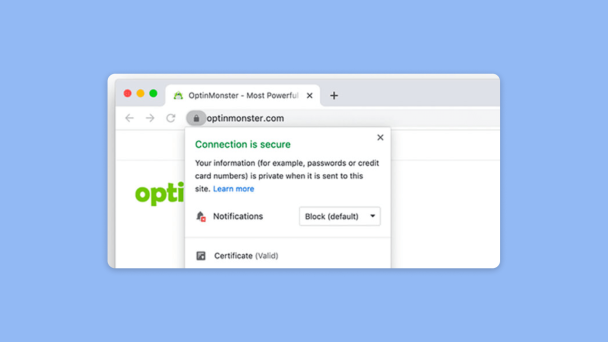
Это делает сайт более надёжным и особенно нужно, если вы обрабатываете конфиденциальную платежную информацию.
Все ведущие хостинговые компании WordPress предлагают бесплатные SSL‑сертификаты с Let's Encrypt.
Как перейти на HTTPS правильно: зачем, когда и как по шагам
Полезные материалы
MonsterInsights — плагин для аналитики Google, который поможет увидеть всю важную статистику по сайту в одном месте. Более 3 миллионов сайтов используют MonsterInsights, а ещё есть бесплатная версия MonsterInsights Lite.
А вот ещё несколько статей (на английском языке) про Wordpress, которые можно изучить после этой статьи:
-
Проблема краулингового бюджета WordPress SEO и как её решить
-
Как создать оглавление в WordPress для повышения рейтингов SEO
-
11 пунктов контрольного списка WordPress SEO‑аудита для повышения рейтинга
Ещё по теме 👇
Как проверить индексацию сайта
Что такое sitemap и как её создать